Как вывести список установленных пакетов в Ubuntu
В операционной системе Ubuntu много предустановленных пакетов. Но вы также можете установить новые пакеты поверх этого, чтобы улучшить работу с Ubuntu в качестве пользователя. Иногда необходимо выяснить, сколько пакетов установлено, установлен ли конкретный пакет или нет, какая версия этого пакета установлена, к какой архитектуре принадлежит пакет и т. Д. Хорошая новость в том, что вы можете узнать всю эту информацию.
Я покажу вам, как найти эту информацию в этой статье. Я буду использовать Ubuntu 17.10 Искусный трубкозуб за все демонстрации. Итак, приступим.
Перечислите все установленные пакеты:
Вы можете использовать утилиту командной строки dpkg для вывода списка всех установленных программных пакетов вашей операционной системы Ubuntu из терминала.
Выполните следующую команду, чтобы получить список всех установленных пакетов Ubuntu:
$ dpkg --list
Из вывода команды вы можете видеть, что первый столбец напоминает статус установленного пакета. Второй столбец - это название пакета. Третий столбец - версия пакета. Четвертый столбец - архитектура пакета. Пятый столбец - это описание пакета.
Две буквы 'ii' здесь означают, что пакет должен быть установлен, и он установлен. Первая буква описывает желаемый статус пакета. Вторая буква описывает текущий статус пакета.
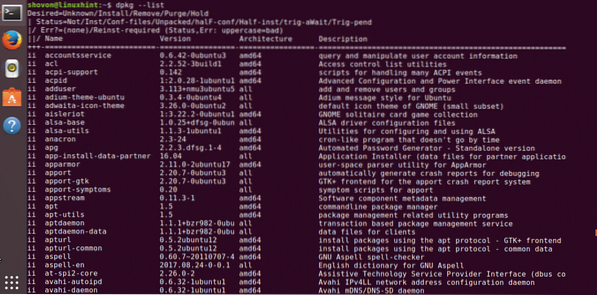
Узнайте, установлен ли конкретный пакет:
Допустим, у вас есть компьютер с установленной Ubuntu, и вы хотите узнать, установлен ли пакет openssh. Вы легко можете это сделать. Вы можете запустить dpkg -list, как и раньше, и отфильтровать вывод с помощью grep или egrep и т. Д.
Выполните следующую команду, чтобы узнать, установлен ли пакет openssh:
$ dpkg --list | grep openssh
Как видите, на моем Ubuntu 17 установлены пакеты openssh-client, openssh-server и openssh-sftp-server.10 операционная система.
Можете ли вы назвать версию этих пакетов? Ну ты можешь. Это 7.5п1-10
Вы также можете указать архитектуру, в данном случае это amd64.

Вы также можете добавить дополнительные условия. Например, установлена ли конкретная версия конкретного пакета. Давайте узнаем, есть ли nano версия 2.8 установлено.
Выполните следующую команду, чтобы узнать,.8 установлено:
$ dpkg --list | grep nano | grep 2.8
Вы видите, что пакет был найден.

Вы можете добавить любое количество условий, просто используйте больше команд grep.
Узнайте, сколько пакетов установлено:
Вы также можете узнать, сколько пакетов установлено в вашей операционной системе Ubuntu. Это немного сложно, но возможно. Все, что вам нужно сделать, это подсчитать количество строк из вывода команды 'dpkg -list' и вычесть количество строк, занятых заголовком. это оно.
Из предыдущего вывода видно, что заголовок состоит из 5 строк. Итак, нам нужно вычесть 5 строк из вывода.
Выполните следующую команду, чтобы узнать, сколько пакетов установлено:
$ echo $ (('dpkg --list | wc -l' - 5)) Как видите, прямо сейчас в моей операционной системе Ubuntu установлено 1570 пакетов.
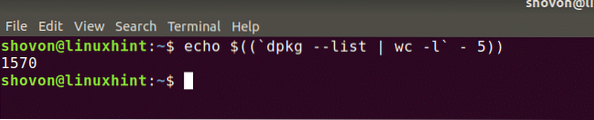
Вот как вы перечисляете установленные пакеты в Ubuntu 17.10 Искусный трубкозуб. Спасибо, что прочитали эту статью.
 Phenquestions
Phenquestions


